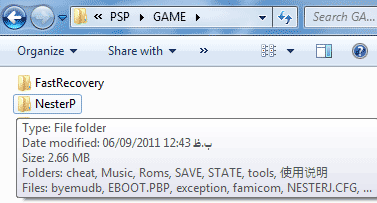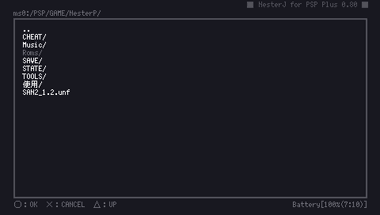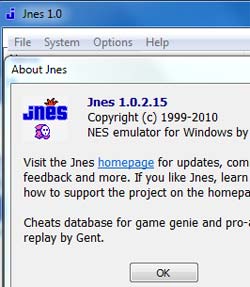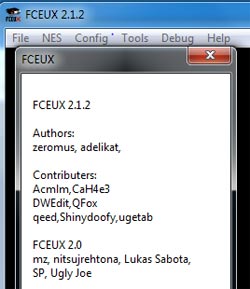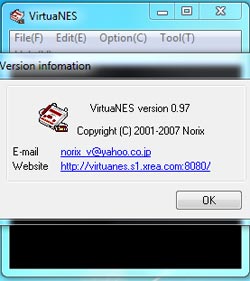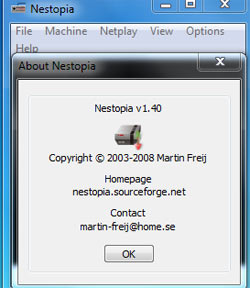![]()
امروز نگاهی می کنیم به دوران طلایی یک کنسول، آشنای متولدین دهه 60… 😐 معرفی بازی های برتر این کنسول برای دانلود به همراه شبیه ساز برای اجرا در پی اس پی و رایانه … با ما همراه باشید! 😎

پادشاهی شرکت سگا روزگاری (1380-1368) با کنسول 16بیتی مگا درایو/جنسیس در اوج خود قرار داشت… و بازی های زیاد و خاطره انگیزی برای آن ساخته شد. 🙄

این کنسول با انتشار آخرین بازی در سال 2002 در برزیل به پایان راه خود رسید، اما همچنان در بین علاقه مندان محبوب مانده است… 😛 امپراطوری سگا از ده سال پیش و با شکست دریمکست DreamCast در مقابله با رقیب تازه وارد خود پلی اشتیشن و نینتندو ، رو به افول نهاد! و برای همیشه دست از ساخت کنسول برداشت و بر روی ساخت بازی و تولید نرم افزار متمرکز شد و بازی های زیادی را برای کنسول های مختلف تولید کرد.
- برنامه شبیه ساز برای پی اس پی
PicoDrive یکی از بهترین شبیه سازها (Emulator) برای اجرای بازی های سگا بر روی کنسول پی اس پی PSP می باشد. با نصب این برنامه از انجام بازی های خاطره انگیز دوران کودکی خود لذت ببرید!
آخرین نسخه برنامه 1.51b را با حجم 761 کیلوبایت و از اینجا دانلود کنید.
برای نصب پس از خارج کردن از حالت فشرده پوشه برنامه PicoDrive را در مسیر همیشگی PSP/Game کارت حافظه (مموری کارت) کپی کنید. پس از اجرای برنامه و از قسمت Load new ROM/ISO می توانید با آدرس دهی محل ROM بازی ها در کارت حافظه (مموری استیک) که در ادامه آنرا دانلود خواهید کرد بازی ها را اجرا کنید.
از امکانات خوب این برنامه می توان به ذخیره کردن سریع و آنی بازی ها (با استفاده از دکمه شیشه ای L) و فراخوانی سریع آن با R اشاره کرد.
- برنامه شبیه ساز در رایانه
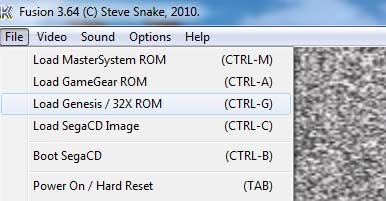
![]() از بهترین برنامه های موجود در اینترنت برای اجرای بازی های سگا در رایانه می توان به برنامه قدرتمند Fusion اشاره کرد.آخرین نسخه این برنامه Fusion.364 را با حجم 388 کیلوبایت را از اینجا دانلود کنید. امکان بازی آنلاین با استفاده از اینترنت با سایر دوستان تان از مهم ترین ویژگی این شبیه ساز می باشد. 😉
از بهترین برنامه های موجود در اینترنت برای اجرای بازی های سگا در رایانه می توان به برنامه قدرتمند Fusion اشاره کرد.آخرین نسخه این برنامه Fusion.364 را با حجم 388 کیلوبایت را از اینجا دانلود کنید. امکان بازی آنلاین با استفاده از اینترنت با سایر دوستان تان از مهم ترین ویژگی این شبیه ساز می باشد. 😉
- دانلود ROM بازی ها سگا
رسیدیم به بخش شیرین و آخر آموزش… 😀 لیست کامل بازی های سگا مگا درایو/جنسیس را در ویکی پدیا ببینید. انتخاب 10 بازی برتر از بین 915 بازی منتشر شده کار ساده ای نیست. 
Mortal Kombat II

حجم: 2.3 مگابایت ، + لینک دانلود مستیقم
در اینجا می توانید با کلیک کردن روی عکس شخصیت های بازی رمز آنها را ببینید.
روال بازی در تمام نسخههای مورتال کامبت تا حد زیادی یکسان بوده و بدین ترتیب است که در صفحه اول، بازیکننده شخصیت جنگجوی خود را انتخاب کرده و طی دو مرحله (Round) به مبارزه با شخصیت رایانه یا بازیکنندهٔ دوم میپردازد. برنده بازی کسی است که بتواند در دو مرحله پیروز شود. از جمله بخشهای قابل ذکر این بازی فیتالیتی (Fatality) است. پس از دوبار بردن، جنگجوی باخته در حالت گیج و نیمه جان قرار میگیرد و پیغام تمامش کن (Finish Him/Her) به جنگجوی برنده داده میشود.در این لحظه جنگجوی برنده این فرصت را دارد تا با استفاده از فنون ویژه که به فیتالیتی معروف است ضربه آخر را وارد نموده و بازی را ببرد.
…………………..
Sunset Riders
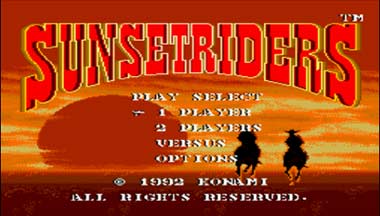
حجم: 368 کیلوبایت ، + لینک دانلود مستیقم
بیلی و کورمانو دو کابوی معروف شهر خود هستند که با یکدیگر به شغل جایزه بگیری مشغول میباشند و با یکدیگر به دنبال خلافکارانی که برای مرده یا زنده شان جایزه تعیین کرده اند میروید.شما در این بازی میتوانید دو نفره بازی کنید و هر کدام اختیار یک فرد را در دست بگیرید. بازی از چهار مرحله تشکیل شده است که کسب پول هر مرحله از مرحله قبلش بیشتر میباشد.
…………………..
Streets of Rage 3

حجم: 1.6مگابایت ، + لینک دانلود مستیقم
سه گانه شورش در شهر 1-2-3 به ترتیب در سال های 94-92-1991 توسط شرکت سگا ساخته شد. در اولین نسخه که سال 1990 برای سگا جنسیس (مگا درایو) تولید شد، بازیکن قابلیت انتخاب 3 بازیکن داشت. بازی شورش در شهر 2 قابلیت انتخاب 4 بازیکن و در شورش 3 این حق انتخاب به 3 بازیکن مخفی در بازی افزایش پیدا کرد.(در نسخه ژاپنی 3 شخصیت کانگرو ، نینجا شیوا Shiva و ملوان Ash قابل انتخاب بودن که در نسخه آمریکایی ملوان حذف شد). مراحل زیبا و متنوع، تکنیکها و ضربات مخصوص هر بازیکنان که تو هر بازی بیشتر میشد، شخصیتهای جالب و جذاب، داستانی تقریبا متفاوت و البته موزیک بسیار زیبا و بیاد ماندنی. خیلی ها یوزو کاشیرو (Yuzo Koshiro) را فقط در این بازی شناختند، و به حق که یوزو کاشیرو سهم عمده ای از ساخت خاطره این بازی را در ذهن طرفداران سری بازی شورش در شهر را دارد. پس از اینکه مستر ایکس (Mr.X) که شخصیت منفی بازی و غول آخر بازی بود، در شورش 2 و سپس قائله گروه شرور او در شورش 3 به پایان رسید، دیگر سگا بهانه ای برای ادامه دادن این سه گانه زیبا نداشت. به همین دلیل است که سالهاست طرفداران سگا منتظرند سگا به هر بهانه و دلیل این بازی زیبا را 2 باره بسازد و ادامه بدهد. + برگ سبز
…………………..
Sonic & Knuckles

حجم: 1.6مگابایت ، + لینک دانلود مستیقم
سونیک یک خارپشت آبی رنگ است. ولی نه یک خارپشت معمولی! ، بلکه سریعترین خارپشت جهان است. یکی از برجستهترین قابلیتهای سونیک سرعت آن است. تقریباً هیچ موجودی نمیتواند سریع تر از آن حرکت کند. در سال ۱۹۹۱ وقتی اولین بار دیده شد، چنان اوج گرفت که حتی مدتی قهرمان افسانهای بازیهای رایانهای ماریو رو هم پشت سر گذاشت و محبوبترین شخصیت در آن سالها شد. هنوز هم شرکت سگا از این اسم و از این عنوان سود خوبی بدست میآورد.سونیک به مدت 20 سال است که بعنوان mascot یا پرچم دار این شرکت است .

بـــــــــــــــــــــــــــــله! 😎 هنوز6 تا بازی دیگه مونده تا 10تابشه! … الان دیگه وقت ندارم… 🙂 بمونه واســـــــــــــه بعد 😆 اگه چیزی به ذهنتون رسید تو دیدگاهها برام بنویسید.
این آموزش تقدیم میشه به کسی که دوستش دارم… 😛
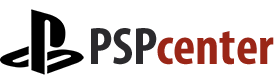


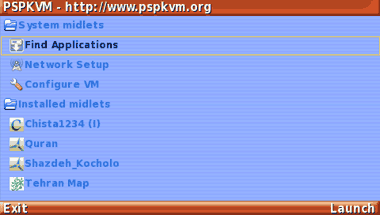
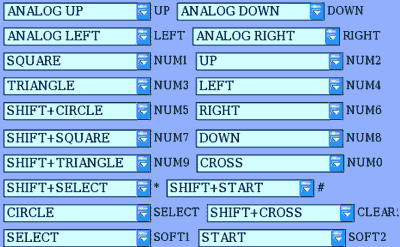

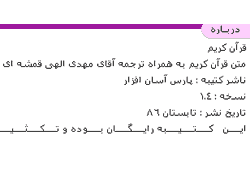
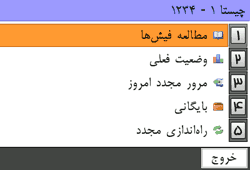




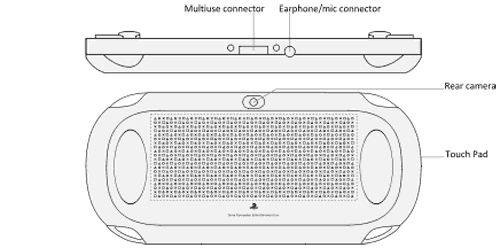



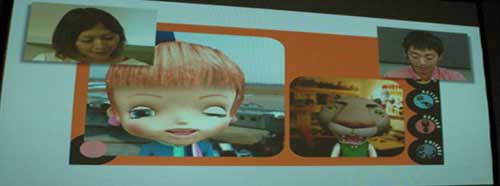
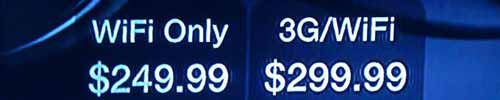 همان طور که پیش بینی می شد ویتا در دو قیمت مختلف در زمان عرضه به بازار جهانی عرضه خواهد شد. نوع Wi-Fi با قیمت 249.99 و نوع Wi-Fi / 3G نیز با قیمت 299.99 دلار خواهند بود.
همان طور که پیش بینی می شد ویتا در دو قیمت مختلف در زمان عرضه به بازار جهانی عرضه خواهد شد. نوع Wi-Fi با قیمت 249.99 و نوع Wi-Fi / 3G نیز با قیمت 299.99 دلار خواهند بود.